Los mensajes de texto se han convertido en una parte fundamental de nuestra comunicación diaria. Por lo tanto, cuando el icono de mensajes de texto desaparece misteriosamente de nuestro teléfono, puede resultar una experiencia frustrante. Sin embargo, no te preocupes, nosotros estamos aquí para ayudarte a resolver este problema común de manera sencilla. En este artículo, te guiaremos a través de los pasos para recuperar el icono de mensajes de texto en tu dispositivo Android o iPhone, y responderemos algunas de las preguntas más frecuentes al respecto.
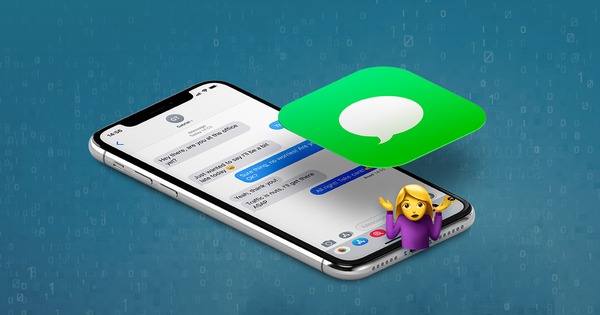
¿Por qué desaparece el icono de mensajes de texto?
Antes de adentrarnos en la solución, es importante entender por qué el icono de mensajes de texto puede desaparecer en primer lugar. Esta situación puede ser causada por diversas razones:
1. Desinstalación accidental
En algunos casos, es posible que hayas desinstalado la aplicación de mensajes de texto de tu dispositivo de forma accidental. Esto puede ocurrir si estás desinstalando aplicaciones no deseadas y tocas el icono equivocado.
2. Actualización del sistema
Las actualizaciones del sistema operativo pueden causar que los iconos de las aplicaciones se muevan o desaparezcan temporalmente. Esto puede deberse a cambios en la interfaz de usuario o conflictos con la configuración existente.
3. Ocultar el icono
En algunos teléfonos Android, es posible que el icono de mensajes de texto esté oculto de forma predeterminada. Esto se hace para permitir que los usuarios personalicen su pantalla de inicio y reduzcan el desorden. Sin embargo, si lo ocultaste sin darte cuenta, puedes pensar que desapareció.
4. Problemas técnicos
A veces, problemas técnicos en el sistema operativo o en la propia aplicación pueden hacer que el icono de mensajes de texto desaparezca. Esto puede incluir fallos en la aplicación o conflictos de software.
Recuperar el icono de mensajes de texto en Android
Pasos para recuperar el icono en Android:
- Buscar en la lista de aplicaciones: Lo primero que debes hacer es buscar en la lista de aplicaciones de tu teléfono. Abre el cajón de aplicaciones y desplázate hacia abajo hasta encontrar la aplicación de mensajes de texto. Si la encuentras, mantén presionada la aplicación y arrástrala a la pantalla de inicio.
- Verificar la carpeta de aplicaciones ocultas: En algunos dispositivos Android, es posible que la aplicación de mensajes de texto se haya movido a una carpeta de aplicaciones ocultas. Busca en todas las carpetas de aplicaciones en tu pantalla de inicio para asegurarte de que no esté allí.
- Restaurar la aplicación: Si has desinstalado la aplicación de mensajes de texto de forma accidental, puedes restaurarla fácilmente desde la tienda de aplicaciones Google Play. Busca «Mensajes» en Google Play Store y reinstala la aplicación.
- Verificar configuraciones de pantalla de inicio: Asegúrate de que la aplicación de mensajes de texto no esté desactivada en las configuraciones de pantalla de inicio. Ve a «Ajustes» > «Pantalla de inicio» y busca la opción que te permite mostrar u ocultar aplicaciones.
Recuperar el icono de mensajes de texto en iPhone
Pasos para recuperar el icono en iPhone:
- Buscar en todas las pantallas: Desliza el dedo hacia la derecha en tu pantalla de inicio para acceder a la función de búsqueda. Luego, escribe «Mensajes» en el cuadro de búsqueda. Si la aplicación de mensajes de texto está instalada en tu iPhone, debería aparecer en los resultados. Toca el icono de la aplicación para abrirlo.
- Reiniciar el dispositivo: A veces, reiniciar tu iPhone puede resolver problemas de iconos desaparecidos. Mantén presionado el botón de encendido/apagado y el botón de inicio (o el botón de bajar el volumen en modelos recientes) simultáneamente hasta que veas el logotipo de Apple.
- Verificar configuraciones de restricciones: En algunos casos, las restricciones de la configuración de tu iPhone pueden ocultar aplicaciones. Ve a «Ajustes» > «Tiempo de uso» > «Restricciones de contenido y privacidad» y asegúrate de que la aplicación de mensajes de texto no esté restringida.
- Restaurar desde copia de seguridad: Si ninguno de los pasos anteriores funciona, puedes intentar restaurar tu iPhone desde una copia de seguridad anterior. Esto restaurará todas tus aplicaciones, incluyendo la de mensajes de texto, a un estado anterior en el que el icono estaba presente.
Preguntas frecuentes (FAQs)
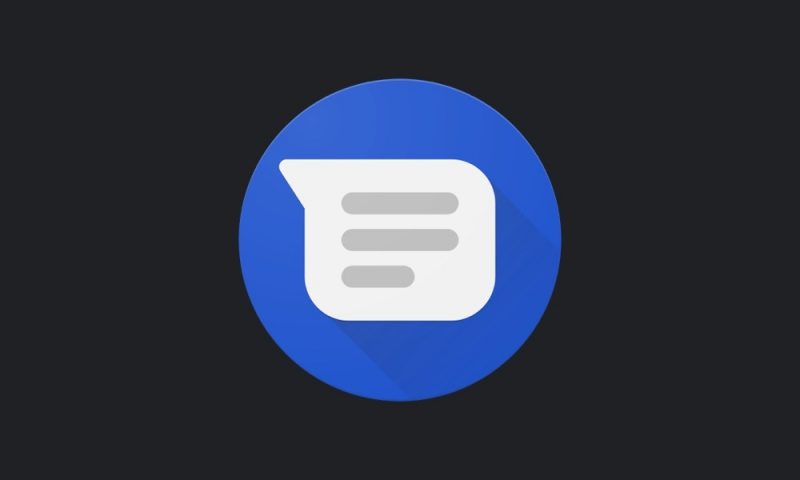
1. ¿Puedo recuperar mis mensajes de texto perdidos junto con el icono?
Sí, recuperar el icono de mensajes de texto no afecta tus mensajes anteriores. Una vez que hayas restaurado el icono, tus mensajes deben estar disponibles en la aplicación como de costumbre.
2. ¿Qué hago si ninguno de los métodos funciona?
Si has intentado todos los métodos mencionados y aún no puedes recuperar el icono de mensajes de texto, te recomendamos que contactes con el soporte técnico de tu dispositivo o el servicio de atención al cliente de tu proveedor de servicios móviles. Pueden proporcionarte asistencia adicional y resolver problemas más complicados.
3. ¿Puedo personalizar la ubicación del icono de mensajes de texto en mi pantalla de inicio?
Sí, puedes personalizar la ubicación del icono de mensajes de texto en tu pantalla de inicio. Mantén presionado el icono y arrástralo a la posición deseada. También puedes crear carpetas para organizar tus aplicaciones de manera eficiente.
Recuperar el icono de mensajes de texto puede ser una tarea sencilla si sigues los pasos adecuados. Ya sea que estés usando un dispositivo Android o un iPhone, los métodos que hemos compartido en este artículo te ayudarán a resolver este problema común. Recuerda que la paciencia es clave, y si todos los métodos fallan, siempre puedes buscar ayuda de profesionales técnicos para resolver cualquier problema más complejo relacionado con tu dispositivo. ¡Nunca te quedes sin mensajes de texto!